Ako zálohovať Mac s strojom času Tenorshare
Keďže systém Mac OS X Leopard poskytuje spoločnosť Apple používateľom Mac zálohujte Mac pomocou Time Machine, softvérový nástroj určený na prácu s časomProdukt na uchovávanie kapsúl, ako aj ďalšie interné a externé diskové jednotky. Zálohovanie počítača Mac pomocou nástroja Time Machine je dôležitým krokom, najmä ak plánujete formátovanie pevného disku v systéme Mac, preinštalujte systém Mac a vykonajte v počítači Mac ďalšie veľké zmeny.
Time Machine zálohuje celý Mac vrátanesystémové súbory, aplikácie, účty, preferencie, e-mailové správy, hudba, fotografie, filmy a dokumenty. Postupujte podľa tutoriálu a zistite, ako zálohovať počítač Mac pomocou nástroja Time Machine.
požiadavky:
- 1. Pevný disk alebo oddiel pripojený priamo k počítaču, interne alebo prostredníctvom zbernice, ako je USB alebo FireWire, a naformátovaný ako žurnálovaný HFS +.
- 2. Priečinok v žurnálovanom súborovom systéme HFS + zdieľaný iným počítačom Mac v tej istej sieti, na ktorom je spustený aspoň Leopard.
- 3. Jednotka zdieľaná Apple Time Capsule v rovnakej sieti.
Ako používať stroj času na zálohovanie počítača Mac
- 1. Najprv by ste mali nastaviť Time Machine, ktorý je rovnako jednoduchý ako pripojenie externej jednotky k počítaču Mac prostredníctvom Thunderboltu, FireWire alebo USB.
Ak ste neurčili záložné zariadenie Time Machine a pripojíte externú jednotku, Time Machine zobrazí nasledujúce dialógové okno:
 Poznámka: „My Backup“ je názov externého pevného disku.
Poznámka: „My Backup“ je názov externého pevného disku.- Použiť ako záložný disk - Kliknutím na túto voľbu potvrďte, že chcete jednotku použiť na zálohovanie pomocou Time Machine. Predvoľby nástroja Time Machine sa otvoria, keď je ako cieľ zálohy vybratá táto jednotka.
- Zašifrujte záložný disk - Túto možnosť začiarknite, ak chcete šifrovať externú jednotku zálohy Time Machine pomocou FileVault 2 (OS X Lion a novší).
- 2.Ak máte na počítači Mac súbory, ktoré nechcete zálohovať, kliknite na položku Možnosti v okne Predvoľby nástroja Time Machine a kliknutím na tlačidlo + (znamienko plus) pridajte súbory a priečinky do zoznamu Nezálohovať. v priečinku Aplikácie vyberte pevný disk Mac> Aplikácie> Vylúčiť.
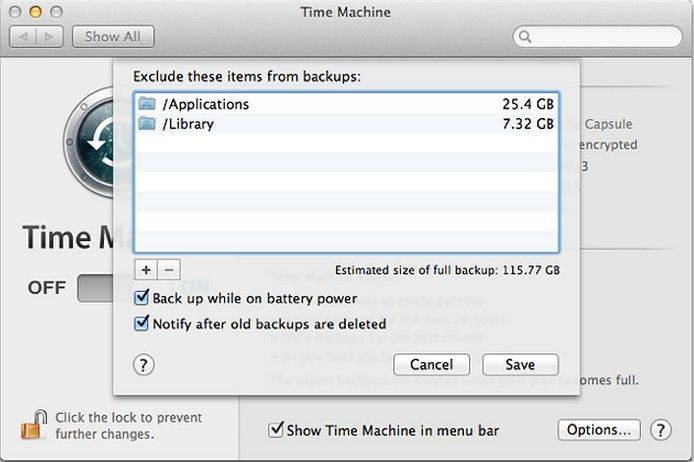
- 3. Keď sa spustí vaša prvá záloha programu Time Machine, na pracovnej ploche sa zobrazí nové okno, ktoré vás upozorní na začiatok zálohovania. Teraz môžete zatvoriť predvoľby systému; nebude to mať vplyv na zálohu.
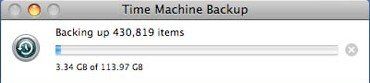
- 4.Ak ide o prvé zálohovanie počítača Mac pomocou nástroja Time Machine, záloha vám bude trvať dlho, pretože sa kopíruje všetko v počítači Mac. Po uplynutí tohto času stroj automaticky zálohuje prírastkové zmeny vašich súborov každú hodinu, pokiaľ ponecháte záložnú jednotku pripojenú k počítaču Mac. Budúce zálohy budú kopírovať iba súbory, ktoré sú nové alebo sa zmenili, takže zaberie menej času.
V počítači Mac môžete použiť ponuku Time Machinena paneli s nástrojmi na overenie stavu vašich záloh. Keď Time Machine zálohuje vaše údaje, kruh a ručičky hodín sa otáčajú proti smeru hodinových ručičiek. Kliknutím na túto ponuku zobrazíte čas poslednej zálohy. Možnosť Zálohovať teraz umožňuje okamžité zálohovanie systému Mac.
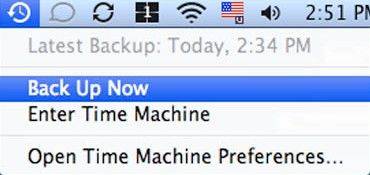
Pre tých, ktorí stratili údaje na vašom počítači Mac, ale zabudli si zálohovať MacBook Pro, MacBook Air alebo iný počítač Mac, vám príspevok Ako obnoviť stratené údaje na pevnom disku Mac môže poskytnúť nejaké informácie.

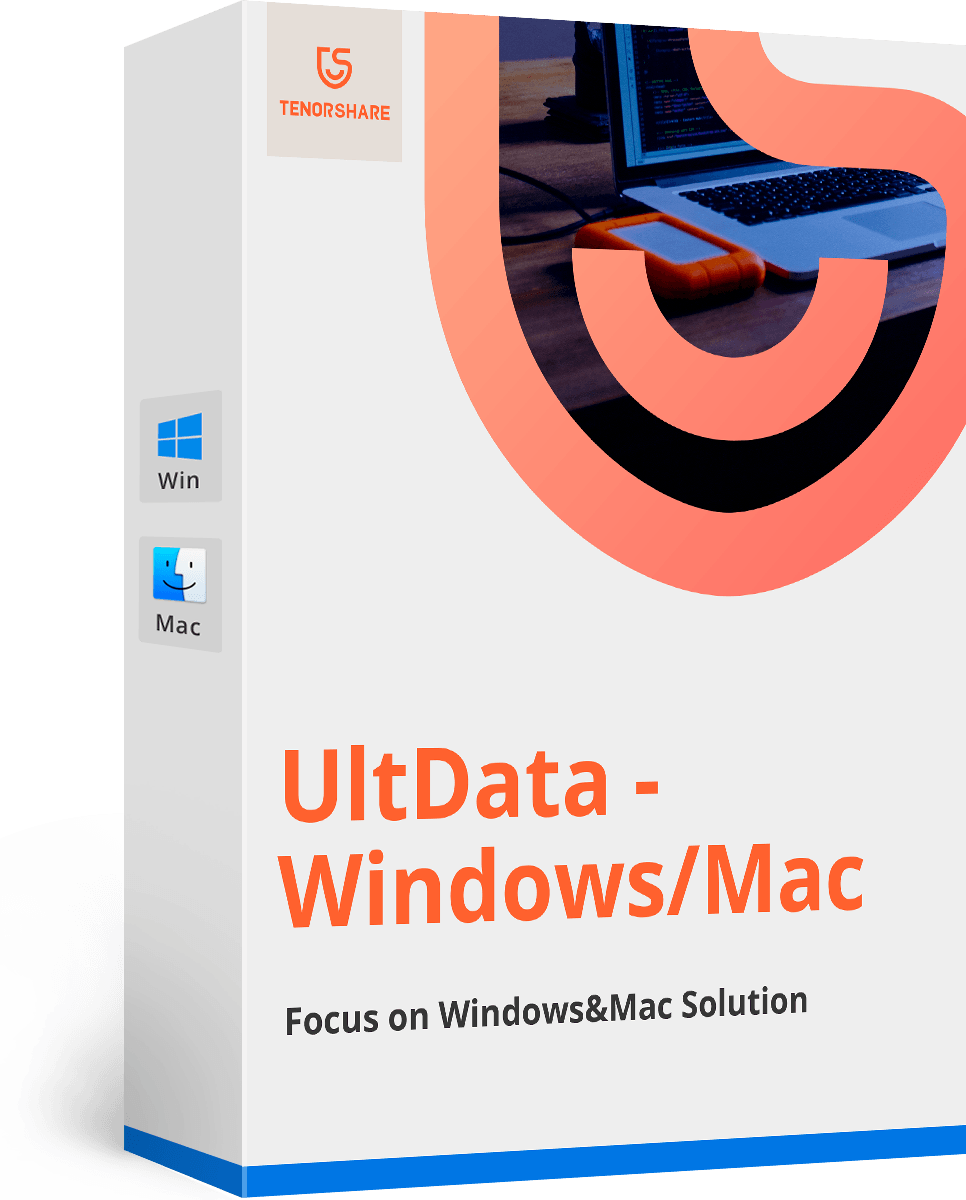





![[100% Recovery] Ako obnoviť zmazané videá na Mac](/images/mac-data/100-recovery-how-to-recover-deleted-videos-on-mac.jpg)

![[Vysoká miera úspešnosti] Ako obnoviť odstránené súbory programu Excel v systéme Mac](/images/mac-data/high-success-rate-how-to-recover-deleted-excel-files-on-mac.jpg)
